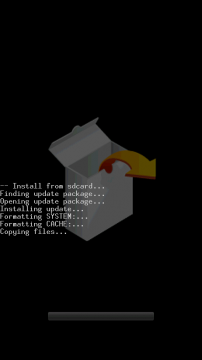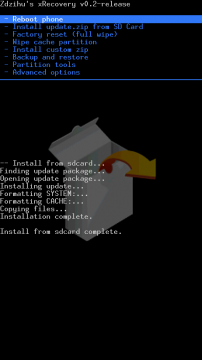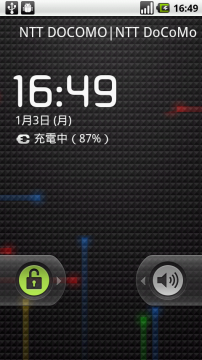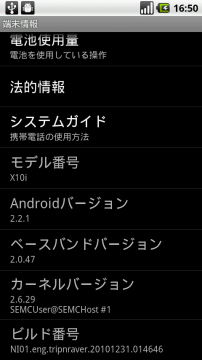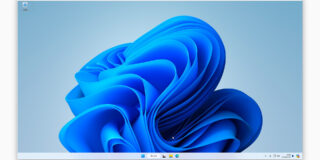今回は、XDAのこのスレッドで公開されているXperia X10向けFroyoカスタムROMを導入する方法をご紹介します。
と言っても、どうやら以前に紹介したzdzihu氏のカスタムROM、”Free X10″とほぼ同じ内容のようです。
すでにFree X10を導入している方には不要かと思います。
しかしこちらはデュアルブートではないようなので、私は遊ぶだけ遊んですぐに元の環境に戻しました。
※導入は自己責任で。
※今の環境をxRecovery等でバックアップしておくことを強く推奨します。
準備
まずはXrecoveryを導入します。
以下のリンクを参考にしてください。
Rooted Xperiaユーザ必須!最強のバックアップツール”xRecovery” | ガジェットショット
次に、XDAからFroyo_2.2.1_xperia_TripNRaVeR-v021.zipをダウンロードし、XperiaのSDカード直下に置きます。
最新版はv024ですが、こちらでやったら文鎮化してしまうことを確認しました。
(3回試してみて全て文鎮化)
【追記】コメントによるとv024でも導入後、xRecoveryからfactory resetすれば起動できるようです。
私は未検証ですが、参考までに。
このとき、zipは解凍しません。
[ROM] [xRecovery] FROYO 2.2.1 X10 AOSP [TripNRaVeRs MODs] – xda …
【追記】v24でも、以下の「導入」の手順の後、
そして、Froyo_2.2.1_xperia_TripNRaVeR-v021.zipをupdate.zipにリネーム。
/sdcard/update.zip
となっていれば大丈夫です。
導入
リブートしてバックキーを押し、xRecoveryを起動。
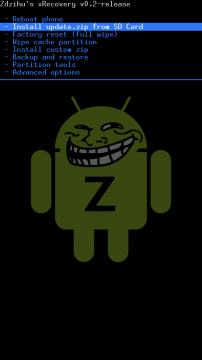
“Install update.zip from SD Card“と、”yes“を選択。
このようにInstall from sdcard completeと出れば完了です。
リブートしてみましょう。
起動
起動すると、以下のようなブート画面が出ます。
ここで少し待つと…
私もそうでしたが、初回起動時はかなり不安定なことがあります。
その場合はadb shellから、
killall servicemanager
を実行してみてください。
その他、Wi-Fiの設定等は以前書いたFree X10のエントリを参考にしてください。
今回は以上です。
これからもXperia X10向けのカスタムROMが増えていくことを期待したいですね。